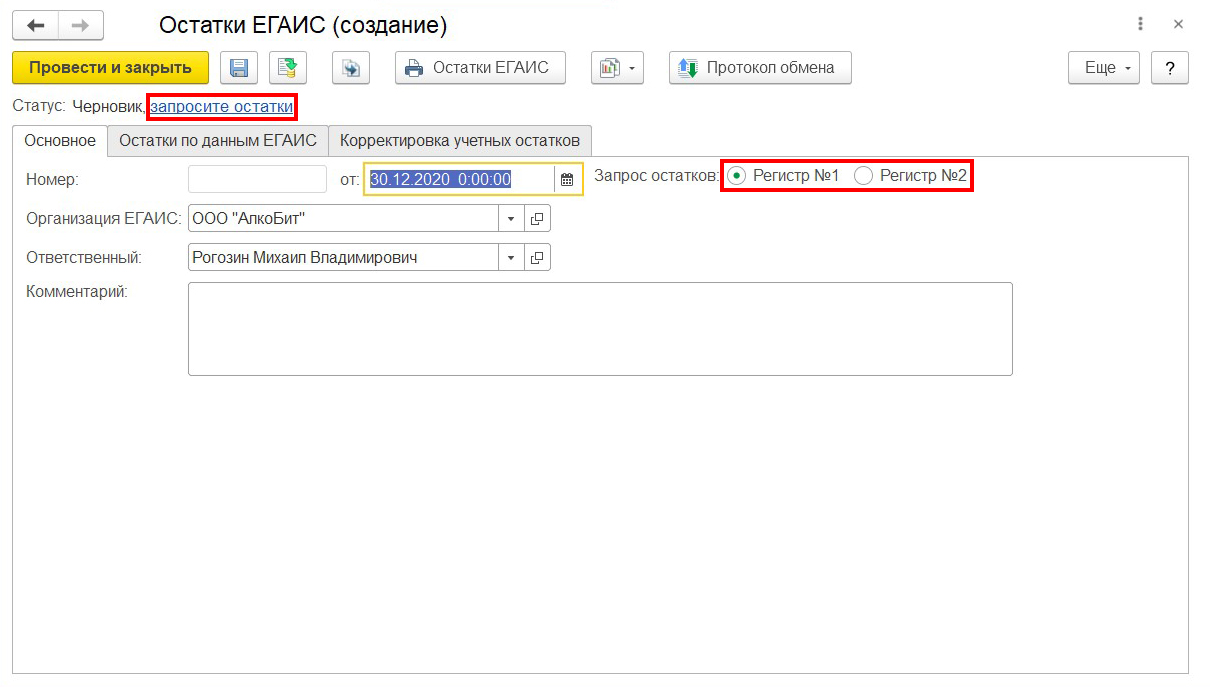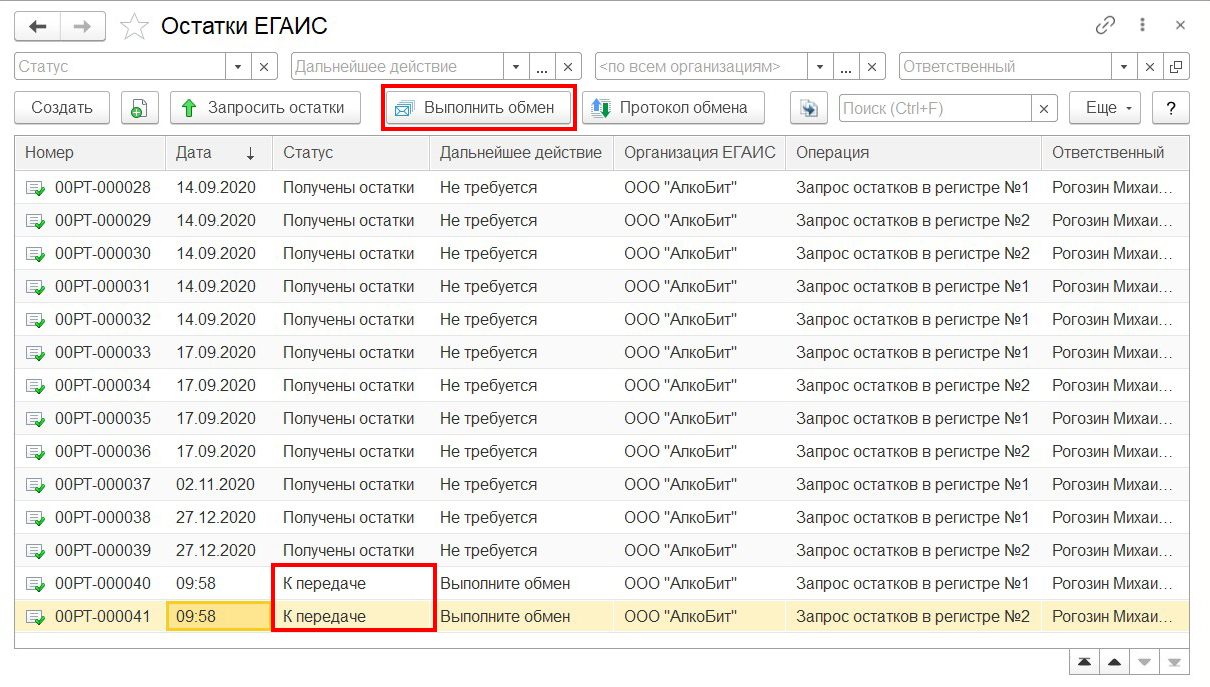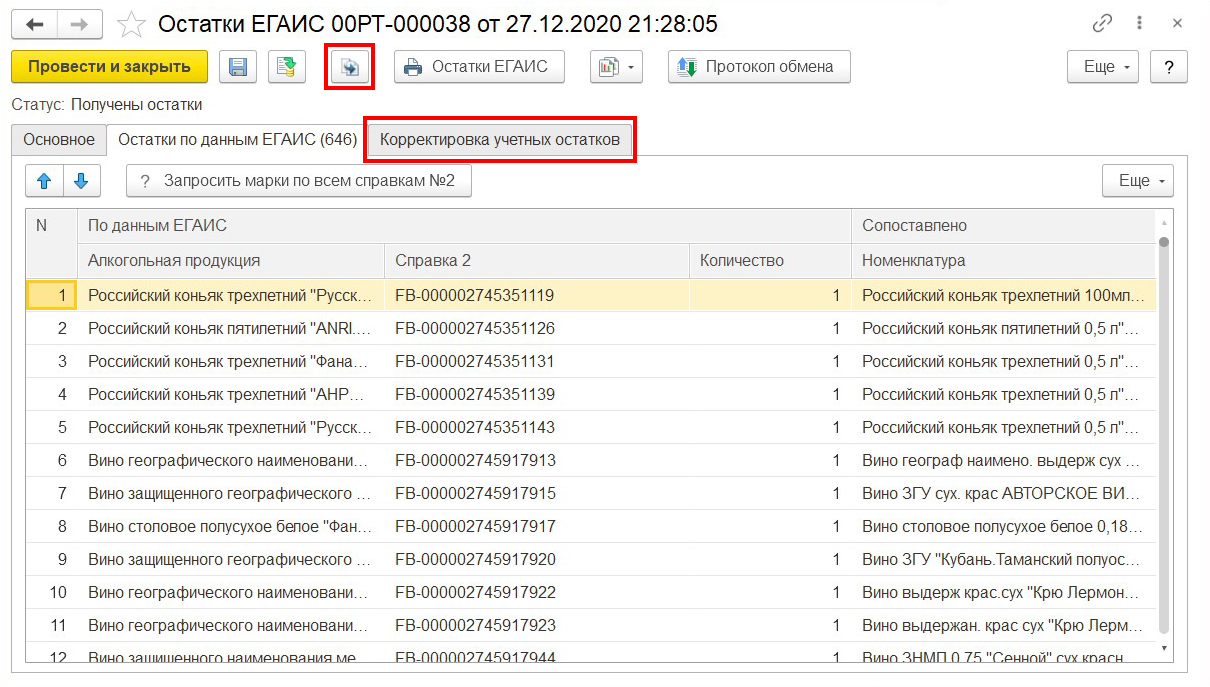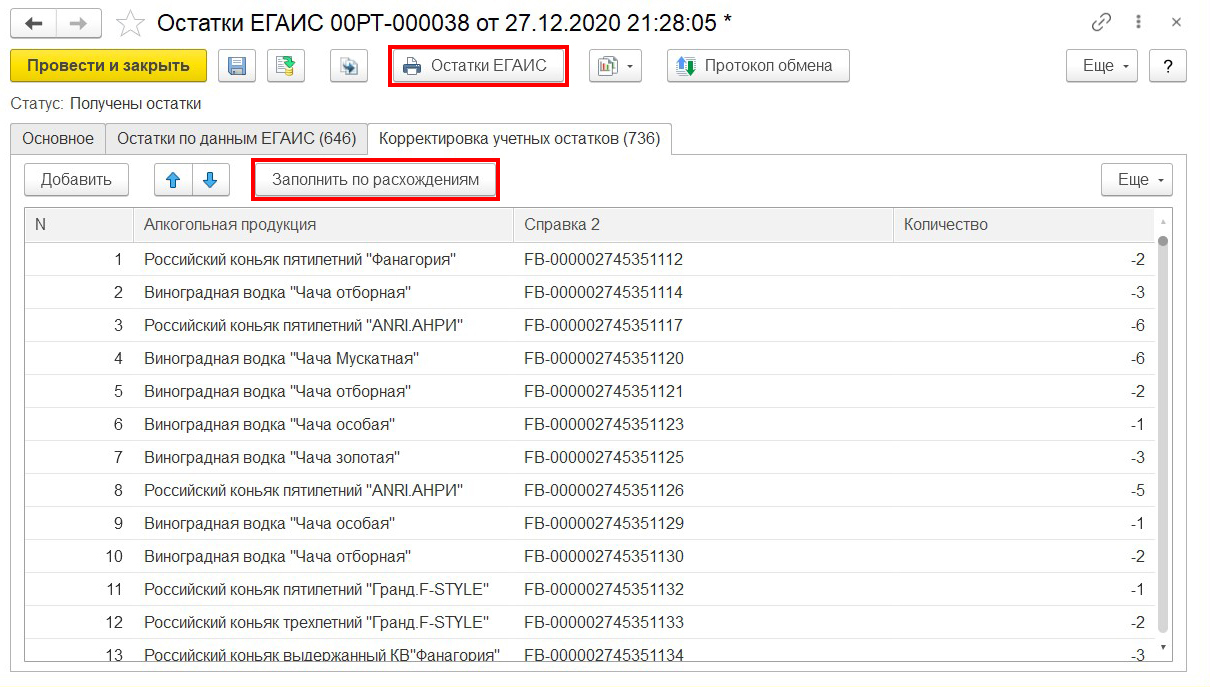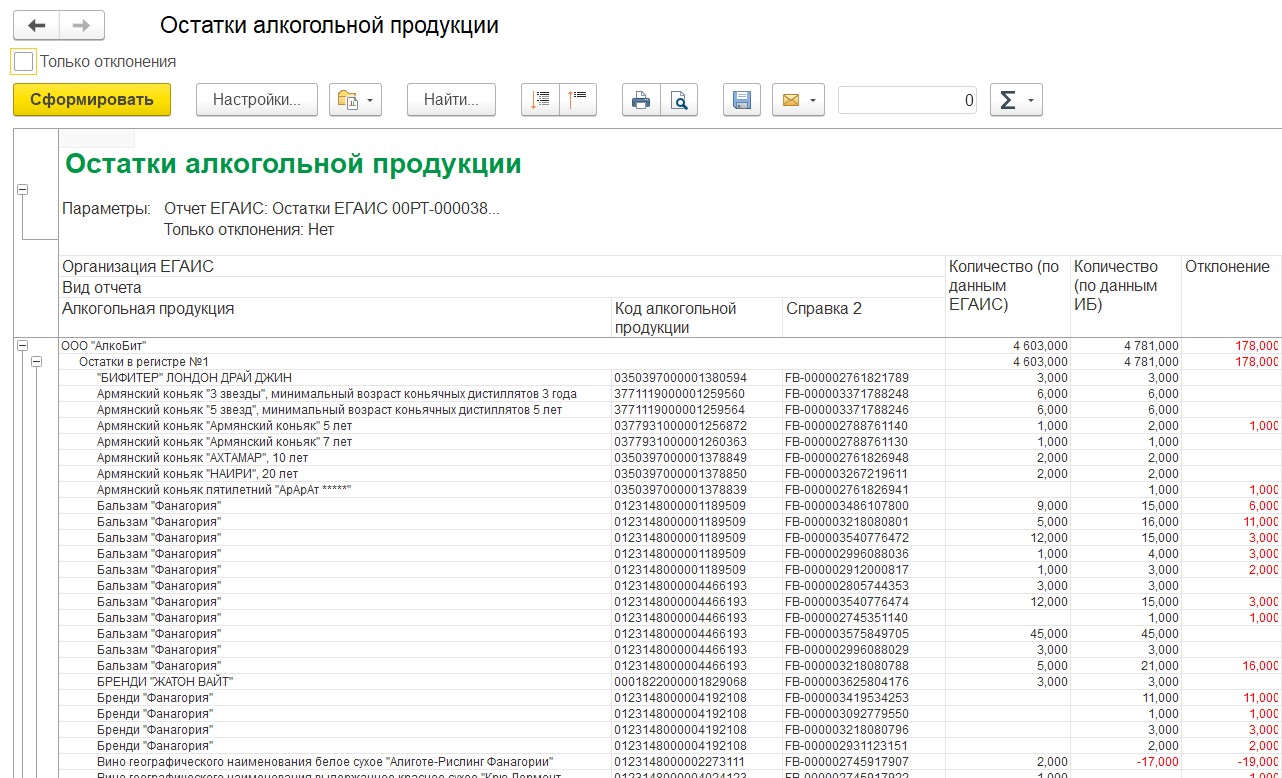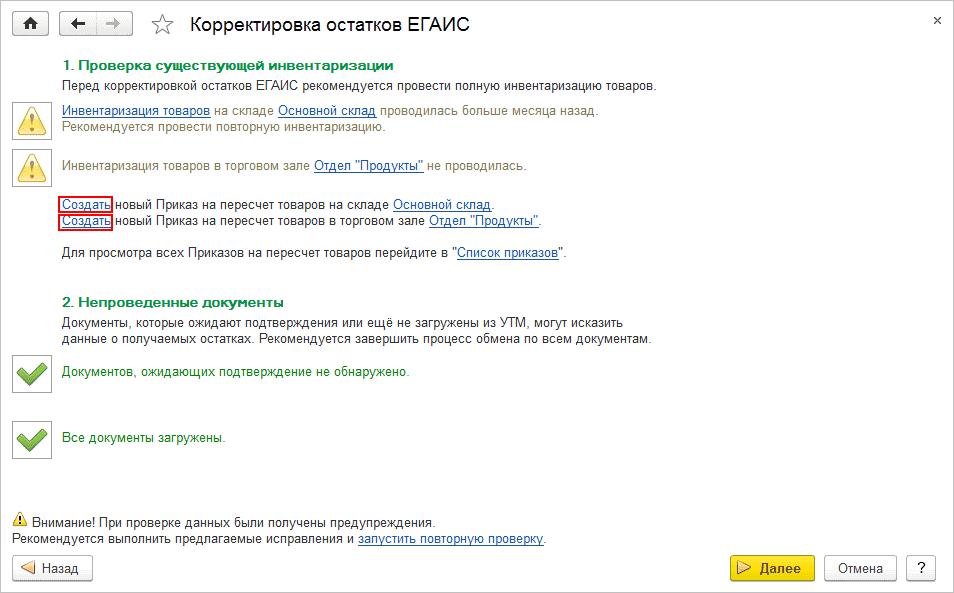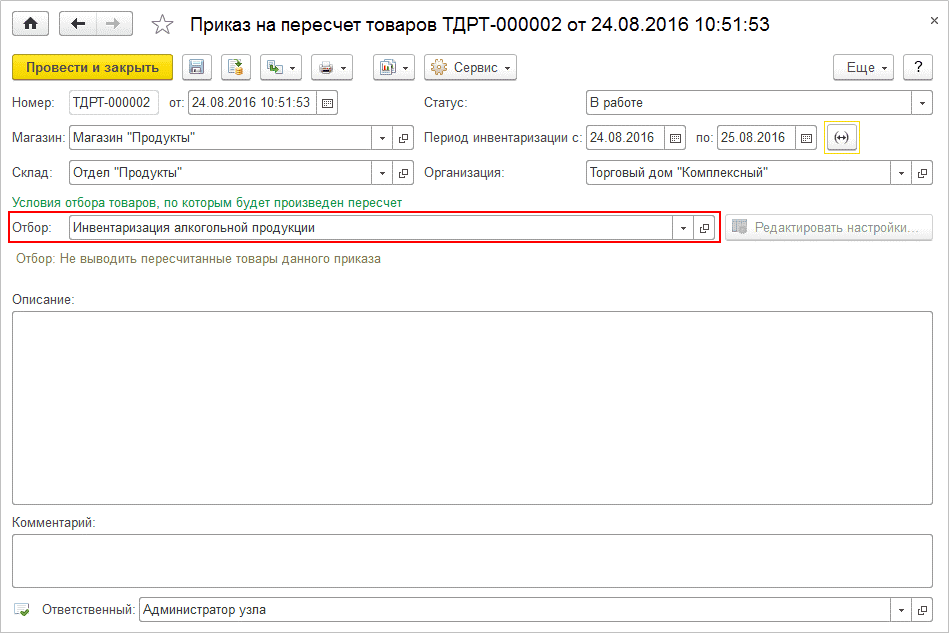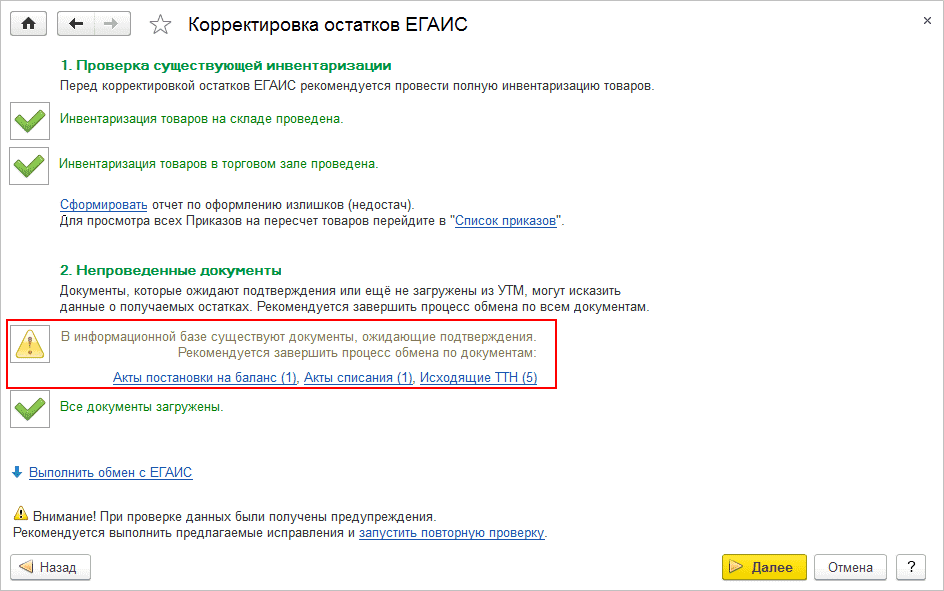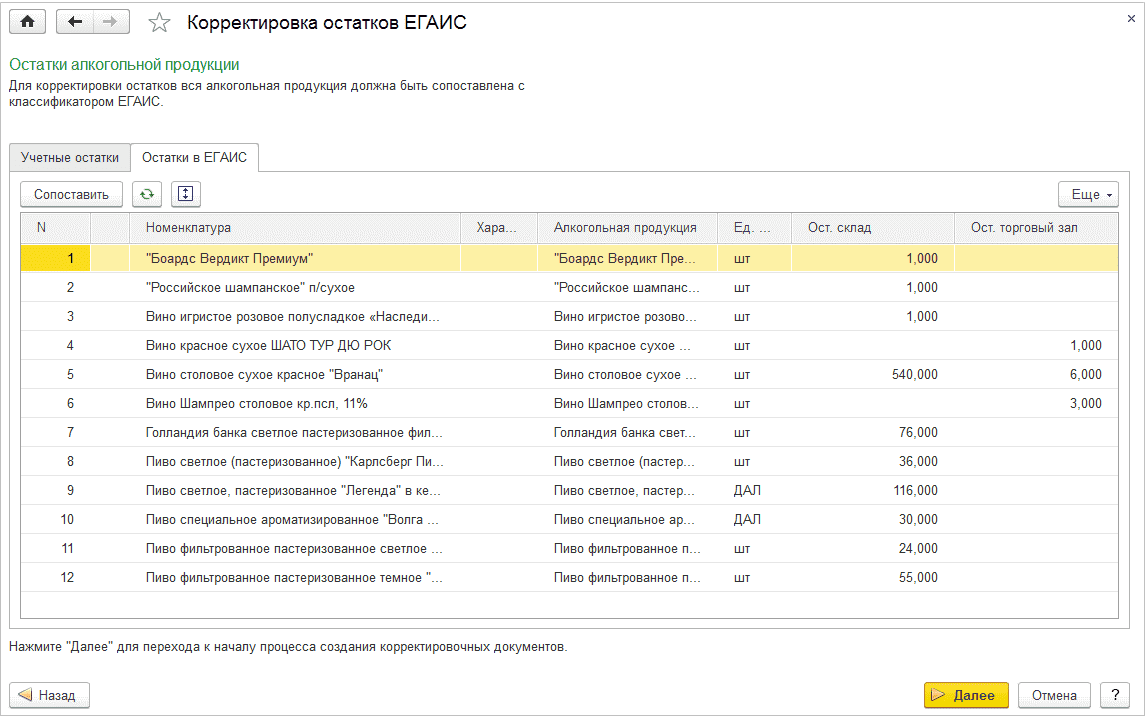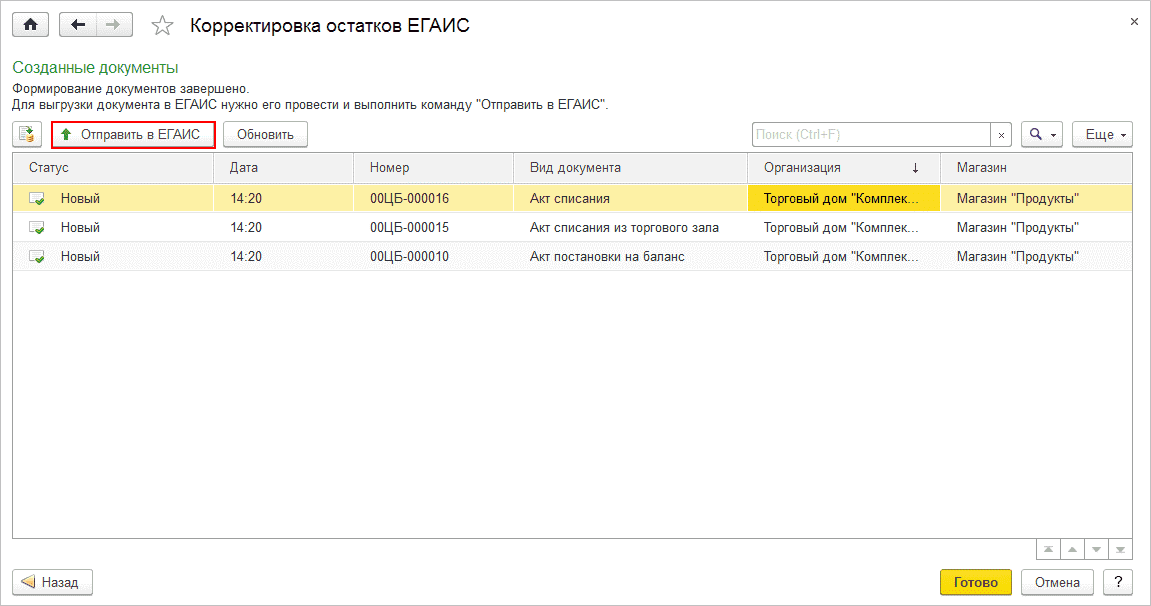как составить акт расхождения в егаис
Операции с документом ЕГАИС
Операции, которые могут быть отправлены в ЕГАИС по документу:
Каждой отправленной операции в ЕГАИС соответствует определенный статус, который фиксируется в базе Store House. Данный статус позволяет в «Списке накладных (ЕГАИС)» выделять накладные цветом. Цвет соответствует операции в ЕГАИС.
Отправить подтверждение
Если документ в ЕГАИС полностью соответствует поставленному поставщиком товару. То необходимо отправить «Подтверждение» в ЕГАИС о получении товара.
Для этого откройте список документов ЕГАИС. Найдите в этом списке нужный документ. Откройте его.
Если поставщику необходимо отправить комментарий с подтверждением накладной, то перед подтверждением накладной введите необходимый текст на закладке «Комментарий контрагенту». Комментарий не хранится в системе. Его нужно заполнять непосредственно перед отправкой документа в ЕГАИС.
Для отправки подтверждения в ЕГИАС на закладке «Содержимое» или на закладке «Заголовок» вызовите контекстное меню и выберите пункт «Отправить подтверждение».
Пункт доступен в случае, если «Факт. количество» для всех товаров накладной равно «Количеству».
Выбирая данный пункт, Вы подтверждаете, что документ оформлен правильно. Перечень и количество товара указаны корректно. Система выдаст запрос на подтверждение отправки подтверждения в ЕГАИС. Нажмите [Да] для отправки информации в ЕГАИС. Если пункт был выбран неверно, нажмите [Нет], система вернет Вас в окно накладной ЕГАИС.
В момент отправки подтверждения формируется xml-файл для УТМ, требуемого формата. В ЕГАИС поступает информация о подтверждении принятия товара по документу.
В «Списке документов» фон поля «Номер» становится зеленым – «Отправлено подтверждение».
После отправки подтверждения с нашей стороны необходимо дождаться со стороны ЕГАИС подтверждения принятия или сообщение об отклонении операции. Ответ от ЕГАИС на отправленное подтверждение приходит не сразу. Для обновления информации из ЕГАИС в «Списке документов» нажмите на кнопку 
В обновленном окне «Список документов» позиционируйте курсор на подтвержденном документе. Если ответ от ЕГАИС получен, то в нижней части окна будут заполнены «Квитанции» по документу.
Акт принят ЕГАИС – если в квитанциях есть квитанция с Типом «WAYBILLACT». И Результат для данной квитанции проставлен «Accepted», т.е. в отправленном xml-файле предоставлены корректные данные.
Если Результат будет «Rejected», то в отправленном xml-файле есть некорректные данные. При таком ответе ЕГАИС необходимо проверить документ еще раз. И отправить повторное подтверждение.
После подтверждения, ЕГАИС проводит накладную, т.е. отправляет квитанцию «WAYBILL».
Накл. Проведена в ЕГАИС – если в квитанциях есть квитанция с Типом «WAYBILL», и Результат для данной квитанции проставлен «Accepted».
Документ «приходная накладная» Store House можно создавать в любой момент времени.
Если «подтверждение» накладной ЕГАИС было отправлено ошибочно, то можно воспользоваться функцией «Отменить проведение».
Отправить отказ
Если документ в ЕГАИС полностью НЕ соответствует поставленному поставщиком товару или накладная оформлена поставщиком ошибочно (товар вообще не поступал от поставщика), необходимо отправить «Отказ» в ЕГАИС получения товара в полном объеме.
Для этого откройте список документов ЕГАИС. Найдите в этом списке нужный документ. Откройте его.
Если поставщику необходимо отправить комментарий по причине отказа накладной, то перед отправкой отказа накладной введите необходимый текст на закладке «Комментарий контрагенту». Комментарий не хранится в системе. Его нужно заполнять непосредственно перед отправкой документа в ЕГАИС.
Для отправки отказа в ЕГИАС на закладке «Содержимое» или на закладке «Заголовок» вызовите контекстное меню и выберите пункт «Отправить отказ».
Пункт доступен в случае, если «Факт. количество» для всех товаров накладной равно «Количеству».
Выбирая данный пункт, Вы уведомляете поставщика и ЕГАИС, что полностью отказываетесь от данной поставки. Система выдаст запрос на подтверждение отправки отказа в ЕГАИС. Нажмите [Да] для отправки информации в ЕГАИС. Если пункт был выбран неверно, нажмите [Нет], система вернет Вас в окно накладной ЕГАИС.
В момент отправки отказа формируется xml-файл для УТМ, требуемого формата. В ЕГАИС поступает информация об отказе от накладной.
В «Списке документов» фон поля «Номер» становится красным – «Отправлен отказ».
После отправки отказа с нашей стороны необходимо дождаться со стороны ЕГАИС подтверждения принятия или сообщение об отклонении операции. Ответ от ЕГАИС на отправленный отказ приходит не сразу. Для обновления информации из ЕГАИС в «Списке документов» нажмите на кнопку 
В обновленном окне «Список документов» позиционируйте курсор на документе с отказом. Если ответ от ЕГАИС получен, то в нижней части окна будут заполнены «Квитанции» по документу.
Акт принят ЕГАИС – если в квитанциях есть квитанция с Типом «WAYBILLACT». И Результат для данной квитанции проставлен «Accepted», т.е. в отправленном xml-файле предоставлены корректные данные. И ЕГАИС зафиксировала отказ от товаров поставщика.
Если Результат будет «Rejected», то в отправленном xml-файле есть некорректные данные. При таком ответе ЕГАИС необходимо проверить документ еще раз. И отправить повторный отказ.
Если «отказ» от накладной ЕГАИС был отправлен ошибочно, то можно воспользоваться функцией «Отменить проведение».
Отправить акт расхождений
Если документ в ЕГАИС частично соответствует реальной поставке, то необходимо отправить «Акт расхождения» в ЕГАИС с корректировкой по товарам. Корректировать количество можно только в меньшую сторону.
Указать дробное количество в колонке «Факт. количество» можно только в том случае, если поставщик оформил документ с типом фасовки «Unpacked».
Для отправки акта расхождений откройте список документов ЕГАИС. Найдите в этом списке нужный документ. Откройте его.
Если поставщику необходимо отправить комментарий с актом расхождений по накладной, то перед отправкой акта расхождений в накладной введите необходимый текст на закладке «Комментарий контрагенту». Комментарий не хранится в системе. Его нужно заполнять непосредственно перед отправкой документа в ЕГАИС.
Для отправки акта расхождений в ЕГИАС на закладке «Содержимое» или на закладке «Заголовок» вызовите контекстное меню и выберите пункт «Отправить акт расхождений».
Пункт доступен в случае, если «Факт. количество» для хотя бы одно из товаров меньше «Количества» или значение в поле «Количество» проставлено 0.
Выбирая данный пункт, Вы уведомляете поставщика и ЕГАИС, что поставка была выполнена не в полном объеме. Система выдаст запрос на подтверждение отправки отказа в ЕГАИС. Нажмите [Да] для отправки информации в ЕГАИС. Если пункт был выбран неверно, нажмите [Нет], система вернет Вас в окно накладной ЕГАИС.

В «Списке документов» фон поля «Номер» становится желтым – «Отправлен акт расхождений».
После отправки акта расхождений с нашей стороны необходимо дождаться со стороны ЕГАИС подтверждения принятия или сообщение об отклонении операции. Ответ от ЕГАИС на отправленный акт расхождений приходит не сразу. Для обновления информации из ЕГАИС в «Списке документов» нажмите на кнопку 
В обновленном окне «Список документов» позиционируйте курсор на документе с актом расхождений. Если ответ от ЕГАИС получен, то в нижней части окна будут заполнены «Квитанции» по документу.
Акт принят ЕГАИС – если в квитанциях есть квитанция с Типом «WAYBILLACT». И Результат для данной квитанции проставлен «Accepted», т.е. в отправленном xml-файле предоставлены корректные данные.
Если Результат будет «Rejected», то в отправленном xml-файле есть некорректные данные. При таком ответе ЕГАИС необходимо проверить документ еще раз. И отправить повторный акт расхождений.
После подтверждения, ЕГАИС проводит накладную, т.е. отправляет квитанцию «WAYBILL».
Накл. Проведена ЕГАИС – если в квитанциях есть квитанция с Типом «WAYBILL», и Результат для данной квитанции проставлен «Accepted».
Помимо подтверждения из ЕГАИС, необходимо дождаться и подтверждения со стороны поставщика, что «Акт расхождений» принят.
При подтверждении от поставщика в «Квитанциях» будет квитанция с Типом «WAYBILLTICKET» и Результат для данной квитанции проставлен «Accepted», т.е. поставщик подтверждает изменение документа.
Если поставщик не согласен с «Актом расхождений», т.е. в «Квитанциях» будет квитанция с Типом «WAYBILLTICKET» и Результат для данной квитанции проставлен «Rejected», то вся накладная «отказывается» в ЕГАИС, и весь объем остается на остатках отправителя (поставщика).
Отмена проведения документа в ЕГАИС
В УТМ версии 2.0.3 добавлена возможность отправлять «Отмену проведения ТТН» для получателей алкогольной продукции.
«Отмена проведения документа» позволяет получателю алкогольной продукции отозвать ошибочно отправленную операцию поставщику. Отмена проведения может быть оформлена на «Подтверждение накладной», «Отказ от накладной», «Акт расхождений».
Для отправки «Отмены проведения документа» откройте «Список документов». Выделите в списке необходимый документ в верхней части окна, для которого поставщику будет отправлена отмена проведения документа. И воспользуйтесь пунктом контекстного меню «Отменить проведение документа» в верхней части окна либо пунктом «Отмена проведения накладной ЕГАИС» главного пункта меню «Документ».
Система запросит подтверждение «Отмены проведения документа». Нажмите [Да] для отправки информации в ЕГАИС. Если пункт был выбран неверно, нажмите [Нет], система вернет Вас в окно списка накладных ЕГАИС.

В «Списке документов» фон поля «Номер» становится голубым – «Отправлен запрос на отмену проведения документа».
О том, что ЕГАИС зафиксировала запрос об отмене проведения документа, будет свидетельствовать квитанция «REQUESTREPEALWB». Ответ от ЕГАИС на отправленный запрос об отмене проведения документа приходит не сразу. Для обновления информации из ЕГАИС в «Списке документов» нажмите на кнопку 
Поставщик со своей стороны также должен подтвердить «Отмену проведения документа», об этом будет свидетельствовать квитанция для накладной «WAYBILL» с комментарием «Накладная № от распроведена».
После отмены проведения можно выполнять стандартные операции по накладной ЕГАИС.
Простыми словами. Как принимать ТТН ЕГАИС с 01.01.2021 г.
Абзацем 1 Пункта 11.2 Приложения к Приказу установлено:
Заявка о фиксации в ЕГАИС информации о принятии, отказе или принятии с расхождениями продукции при поставке (в том числе возврате), внутреннем перемещении этилового спирта, алкогольной и спиртосодержащей продукции предоставляется в ЕГАИС в течение рабочего дня в котором осуществлена приемка, отказ в приемке, приемка с расхождениями товара на основании сопроводительных документов*** в соответствии со статьей 10.2 Федерального закона №171-ФЗ и первичных учетных документов в соответствии с Федеральным законом №402-ФЗ.
***зеленым цветом выделены документы, оформляемые «на бумаге»
В связи с большим количеством вопросов по срокам и порядку приемки ТТН ЕГАИС «в день фактического получения продукции» мы подготовили свои разъяснение по этой теме.
Что такое товарно-транспортная накладная?
Товарно-транспортная накладная оформляется Поставщиком продукции. Поставщик фиксирует информацию о такой накладной в ЕГАИС по форме, установленной Пунктом 6.1 Приложения к Приказу №397 в срок не позднее момента выезда транспортного средства с территории Поставщика.
Таким образом кроме «бумажной» товарно-транспортной накладной в системе ЕГАИС появляется электронный аналог этой накладной (назовем ее ТТН ЕГАИС), который содержит много информации, необходимой для ведения учета алкогольной продукции в ЕГАИС. «Бумажная» и ТТН ЕГАИС могут отличаться, т.к. в ТТН ЕГАИС будет только алкогольная продукция, тогда как в «бумажной» может быть любая продукция.
Транспортный раздел накладной содержит информацию о транспортировке продукции, в том числе о погрузочно-разгрузочных операция, где указывается дата и время прибытия (и убытия) на разгрузку (и погрузку). Указать дату (и при необходимости время) разгрузки продукции организации и/или предпринимателю не составит труда.
Когда составлять акт на ТТН ЕГАИС?
Акт на ТТН ЕГАИС оформляется и фиксируется в ЕГАИС в тот день, когда продукция по ТТН была фактически принята на ваш склад.
Важно понимать, что Росалкогольрегулирование требует ведения в ЕГАИС достоверного учета объема хранимой продукции! С методологией ведения остатков в ЕГАИС можно ознакомиться на официальном сайте системы (например, тут или тут ), порядок ведения учета алкогольной продукции определен Постановлением Правительства РФ от 31.12.2020 г. №2466
Таким образом оформление акта на ТТН ЕГАИС должно быть своевременным, т.е. при составлении акта на ТТН ЕГАИС Вы должны осознавать что ваши текущие фактические остатки должны равняться остаткам в ЕГАИС.
Согласно информации с официального сайта на фиксацию акта в системе ЕГАИС с 1 февраля 2021 года будет отведено 60 дней (с даты фиксации ТТН ЕГАИС Поставщиком), но этот срок может продляться.
Дата акта на ТТН ЕГАИС
Нужно ли представлять в ЕГАИС первичные учетные документы по поставке?
В момент оформления актов на ТТН ЕГАИС («заявок на фиксацию») не требуется представлять первичных учетных документов в ЕГАИС.
Бухгалтерский учет и учет в ЕГАИС
Товарно-транспортная накладная («бумажная») это первичный учетный документ для ведения бухгалтерского учета, но он является основанием для фиксации информации в ЕГАИС по ТТН ЕГАИС.
Порядок передачи и приемки продукции для целей бухгалтерского учета и для целей учета в системе ЕГАИС отличается!
Как составить акт расхождения в егаис
Работа с ЕГАИС на стороне покупателя
На стороне покупателя выделяются следующие задачи по работе с системой ЕГАИС:
ТТН в программу загружаются из Универсального Транспортного Модуля (УТМ). Для корректной работы все службы транспортного модуля должны быть запущены.
Загружать данные из УТМ можно в ручном и автоматическом режимах:
• в ручном режиме для загрузки воспользуемся пунктом меню «ЕГАИС | Выполнить обмен с УТМ вручную» ;
• при автоматическом обмене загрузка происходит по таймеру (настраивается в меню «ЕГАИС | Настройки» графа «Выполнять обмен» ).
Если в УТМ есть ссылки на входящие ТТН, то после обмена они автоматически загрузятся в журнал входящих ТТН (пункт главного меню «ЕГАИС | Входящие ТТН» ). Ссылки на загруженные ТТН из УТМ будут удалены.
Полученные ТТН недоступны для редактирования. На вкладке «История обмена с ЕГАИС» сформируется запись с видом запроса «Получена ТТН».
• на корректность марки (для марки старого образца);
• была ли марка отсканирована ранее в этой ТТН;
• была ли марка занесена в другую ТТН;
• есть ли марка на вкладке «Состав» (только для марок нового образца ).
После проверки ТТН необходимо сформировать один из трех актов:
• Акт подтверждения — если нет расхождений между продукцией в ТТН и фактически полученной.
• Акт отказа — если АП не приняли.
• Акт расхождения — если по некоторым позициям АП есть расхождение. Акт расхождения составляется только на недостачу, на излишки нужно составлять отдельную ТТН (т.е. количество фактическое не может превышать количество учетное).
Если отправляется акт подтверждения, то все марки присутствующие в ТТН становятся подтвержденными (в окне марок слева от них появится галочка).
Если отправляется акт отказа, то все галочки ранее проставленные снимаются и марки становятся не подтвержденными.
Если отправляется акт расхождения, то отмечаем галочками принятые марки. Все не принятые марки отразятся в составленном акте расхождения.
В ответ на акт ЕГАИС вышлет квитанцию, которая при загрузке отразится в ТТН на вкладке «История обмена с ЕГАИС» и изменит статус документа.
Журнал «Входящие ТТН» предназначен для обмена с ЕГАИС. на учетные данные в программе он не влияет (не отражается в отчетах, не изменяет остатки по алкогольной продукции в программе). Для отражения полученных ТТН в учетных данных в программе необходимо сохранить ТТН в журнале накладных.
Программа не сохранит входящую ТТН в журнал накладных, пока на нее не сформирован один из видов актов подтверждения и не получен положительный ответ от ЕГАИС на эти акты.
2. Формирование акта подтверждения
3. Формирование акта отказа
4. Формирование акта расхождения
5. Сохранение данных ТТН в программе
Если ТТН подтверждена в ЕГАИС, то для полноценного учета ее необходимо сохранить в программе. Если в ТТН есть алкопродукция с марками старого образца, то необходимо сначала создать акт отвязки марок (в журнале входящих ТТН пункт контекстного меню «Отправить акт отвязки марок в ЕГАИС» ), а уже после приступить к сохранению. Для этого выделим ТТН (или несколько ТТН) и в контекстном меню выберем «Сохранить в журнале накладных». При этом будет автоматически создана операция:
Марки нового образца отвязать в ТТН нельзя и АП с такими марками всегда хранится на регистре 1 со справками А (РФУ №1) и Б (РФУ №2), марка попадает на регистр 3!
Инвентаризация алкопродукции (АП) в программе разделена на 2 журнала:
8. Журнал «Товарные операции»
В журнал «Товарные операции» на вкладку Состав добавлена колонка «Регистр», которая отображает на каком регистре находится АП, может принимать следующие значения:
• 1 — АП на первом регистре, заполнены колонки справка А и справка Б;
• 1, 3 — крепкая АП на первом регистре с марками нового образца, которые числятся на регистре 3, справка А и Б заполнены;
• 2 — АП на втором регистре, справки отсутствуют.
9. Отчетность в РАР. Изменения для ИП.
Внимание! Бланки деклараций по отчетности в ФС РАР можно открывать через пункт главного меню «Отчеты | Специальные» только если в программе настроен каталог сохранения формируемых файлов отчета. Если каталог не настроен, то бланк декларации следует запускать через «Отчеты | Прочие документы», вкладка РАР. Там после расчета декларации на панели инструментов появится знак «Дискета» для выгрузки этой декларации.
Для организаций декларация ПР-8 формируется в разрезе филиалов. Адрес заносится в карточку филиала (пункт главного меню «Справочники | Дополнительно | Филиалы» или пункт «ЕГАИС | Настройки » | вкладка Филиалы).
10. Поступление в розлив (вскрытие тары).
Операцию «Вскрытие тары» можно cделать:
• через интерфейс кассира;
• через журнал «Товарные операции».
Если есть продукция, которая продается в розлив, то заносим ее в интерфейс кассира либо через «Подбор», либо сканируя штрихкод, либо, если это крепкая АП, то сканируем марку. Далее нажимаем на кнопку «Розлив» (или сочетание клавиш CTRL + A), откроется окно со списком созданных аналогов АП. После выбора кнопки «Продолжить» программа предложит заменить вскрытый алкоголь в чеке. Если будет дан положительный ответ, то можно будет продолжить продажу и пробить чек. Если будет получен отрицательный ответ, то все позиции чека будут удалены. Конечным результатом будет создание в журнале «Товарные операции» операции «Поступление в розлив».
Создание через журнал «Товарные операции» происходит аналогично созданию новой операции.
Корректировка остатков ЕГАИС в 1С:Розница
С 1 июля 2016 года все розничные магазины обязаны передавать данные о продаже каждой единицы маркированной алкогольной продукции в единую государственную автоматизированную информационную систему. Изначально для розничного звена существовало два регистра учёта остатков:
Если передача с первого на второй регистр должным образом не оформлялась, остаток на втором регистре начинал списываться в отрицательный остаток, а на первом регистре начинали накапливаться излишки.
С 1 октября 2018 года схема применения регистров и правила маркировки изменились. Появились марки нового образца, а методология ведения учёта получила условное обозначение ЕГАИС 3.0. Продукция с марками старого образца, а также алкогольная продукция, не подлежащая маркировке (пиво, слабоалкогольные напитки), учитываются так же, как и прежде.
Основные изменения в ЕГАИС 3.0:
Отличия марок старого и нового образца:
При реализации для марок нового образца отдельное сканирование одномерного штрихкода EAN-13 необязательно, так как он уже содержится в составе кода DataMatrix. Для марок старого образца требуется сначала отсканировать штрихкод EAN-13, чтобы подобрать товарную позицию, после чего нужно указать код акцизной марки, считав код PDF417.
Корректировка остатков на примере конфигурации 1С Розница
Структуру ведения учёта остатков алкогольной продукции можно разделить на три составляющие:
Плохо ведущийся учёт может привести к расхождению остатков во всех трёх плоскостях. При корректировке остатков ЕГАИС в 1С, в первую очередь, необходимо обработать и провести документы, отложенные «на потом», провести инвентаризацию и привести учётный остаток в соответствие с фактическим, после чего можно приступить к корректировке остатков ЕГАИС.
Список документов в 1С:Розница, которые фиксируют движения алкогольной продукции в ЕГАИС:
Это все документы, передача данных по которым непосредственно влияет на остаток в ЕГАИС. При корректировке остатков используются первые четыре документа.
Существуют определённые ограничения, которые не позволяют злоупотреблять слишком частой корректировкой остатков:
Если требуется поставить на баланс объём сверх лимитов, нужно обращаться в РАР с соответствующим заявлением, после чего будет проведена проверка на легальность такой постановки.
Как посмотреть остатки в ЕГАИС?
Для этого нужно создать документ «Остатки ЕГАИС» (Склад – ЕГАИС – Остатки).
В документе нужно выбрать регистр, по которому мы собираемся запрашивать остатки, поставив соответствующий флажок. Если нужны остатки по двум регистрам, создаём два отельных документа. Эти документы необходимо провести, после чего нажать на гиперссылку «запросите остатки».
Созданные документы отобразятся в списке со статусом «К передаче». Как правило, остатки можно получить в течение нескольких минут, выполнив обмен с ЕГАИС, после чего статус документа изменится на «Получены остатки».
После получения информации об остатках можно открывать готовые документы и ознакомиться с актуальными остатками по каждому из регистров с сопоставлением по номенклатуре. На основании этого документа можно создать оприходование товара. Это удобно, если информационная база новая. Для остатков по первому регистру доступна вкладка «Корректировка учётных остатков».
Если нажать на кнопку «Заполнить по расхождениям», отобразится список с отклонениями между значениями по данным базы Розницы и ЕГАИС.
По кнопке «Остатки ЕГАИС» можно увидеть отчёт с сопоставлением остатков и информацией по справкам 2 и алкокодам.
После ознакомления с расхождениями можно вручную создать документы, корректирующие остатки ЕГАИС.
Ручная корректировка не всегда удобна. Например, при большом количестве позиций с отклонениями. Существуют различные обработки от сторонних программистов, которые упрощают процесс инвентаризации маркированного алкоголя с помощью механизмов, которые не предусмотрены стандартным функционалом 1С:Розница.
В состав конфигурации входит обработка «Помощник корректировки остатков ЕГАИС». Обработка анализирует остатки товара по данным информационной базы и данным ЕГАИС, сопоставляет значения и на основании выявленных расхождений предлагает создать корректирующие документы. Нужно понимать, что данная обработка «подгоняет» остаток ЕГАИС под остаток внутреннего учёта, а не наоборот. Поэтому сперва следует позаботиться о том, чтобы остаток внутреннего учёта был приведён в соответствие с фактическим.
Рассмотрим принцип и этапы работы с данной обработкой:
Необходимо выбрать склад/торговый зал остатки которого нужно инвентаризировать.
Для этого нужно кликнуть по гиперссылке «Создать», после чего откроется документ «Приказ на пересчет товара». Правило отбора «Инвентаризация алкогольной продукции» установится автоматически: пересчёт на основании этого приказа будет выполняться только по номенклатурным позициям с соответствующим признаком.
После завершения инвентаризации соответствующий пункт будет помечен в форме обработки помощника.
Для того, чтобы проконтролировать создание всех документов товародвижения, нужно нажать на гиперссылку «Сформировать».
Если в базе есть необработанные документы, по которым требуются подтверждения из ЕГАИС, необходимо эти документы обработать, выполнив обмен. Форма помощника предложить это сделать.
Далее помощнику необходимо предоставить документы остатков ЕГАИС. Есть возможность запросить актуальные остатки, либо выбрать ранее сформированные документы.
На данном этапе можно просмотреть список номенклатурных позиций и сопоставленных с ними элементов справочника «Алкогольная продукция». Если для магазина используются несколько складов, будут сформированы остатки по каждому складу в отдельности. На вкладке «Остатки ЕГАИС» отобразятся остатки, которые запрашивались на предыдущем шаге. Если ошибок не обнаружено (как правило, отсутствие сопоставлений алкогольной продукции ЕГАИС и в учёте 1С, которые необходимо оформить), можно переходить к следующему шагу по кнопке «Далее».
Последним этапом, согласно выявленным расхождениям, будут автоматически сформированы корректирующие документы, которые можно передать в ЕГАИС.
Выводы и рекомендации по остаткам ЕГАИС
Ведение любого учёта требует пристального внимания со стороны лиц, которые за его ведение ответственны. Тем более, если ведение учёта сопряжено с государственными системами маркировки и контроля за оборотом товаров, такими, как, например, ЕГАИС. В случае ошибок в методологии учёта можно не только потерять контроль над актуальными ресурсами и показателями предприятия, но и, в случае с ЕГАИС, попасть под штрафные санкции со стороны контролирующих органов. Во избежание негативных последствий, рекомендуется следовать следующим правилам:
В запущенных случаях корректировка остатков может оказаться весьма проблематичным занятием, требующим значительных трудозатрат. Если потребности по постановке на баланс остатков выходят за рамки установленных ограничений за календарный месяц, то корректировка может затянуться на месяцы. Либо для корректировки сверх лимита придется обращаться в службу РАР, которая проверит на легальность такие корректировки.
Не всегда удаётся справиться с задачами по исправлению остатков самостоятельно. В таких случаях лучше не пытаться выполнять действия, в последствиях которых вы до конца не уверены, а сразу обратиться к квалифицированным специалистам, чтобы не усугубить ситуацию. С нашей стороны мы готовы оказать полный комплекс услуг по корректировке остатков ЕГАИС и обучению правильной методологии учёта в 1С. Звоните!